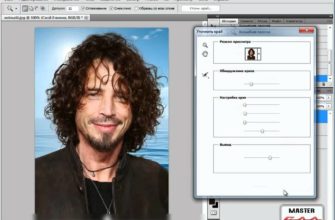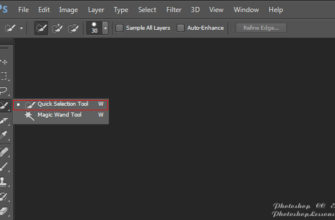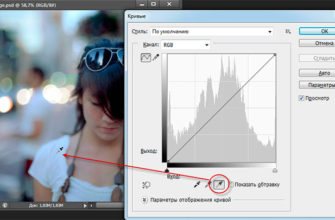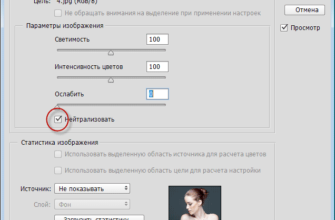Изначально, кросспроцессингом или кросспроцессом называлась проявка одного типа плёнки по технологии проявки другого типа, например, обращаемую цветную плёнку по процессу негативной.. Это несколько «смещало» цвета и увеличивало контрастность фотографии.
В наше время этот процесс плавно перешёл в разряд спецэффектов для придания фотографии креативности и оригинальности. Кстати, считается, что свою популярность кросс-процессинг получил благодаря Instagram.
Фотографии с этим эффектом заметно отличаются от обычных и выглядят весьма креативно и экстравагантно. Их особенностью является повышенная насыщенность цветов и выраженное смещение цветового баланса. Контраст ощутимо повышен, света как бы “вымываются”, а средние и тёмные тени становятся сплошными чёрными. Кроме того, происходит общий цветовой сдвиг, т.е. исходные цвета смещаются в сторону других оттенков.
В наше время кросспроцесс — это эффект смещения цветов и повышения контрастности, используемый для глянцевых журналов, плакатов и постеров к фильмам, фэшн фотографии и т.п., но как у указал выше, чаще он используется в Instagram.
В этом уроке я расскажу, как быстро создать эффект кроспроцесса не только непосредственно в Photoshop, но и в плагине Adobe Camera Raw.
И там, и там эффект достигается с помощью инструмента «Кривые» (Curves).
Я буду работать с этим изображением. Чтобы посмотреть результат, наведите мышку на рисунок:
Создание эффекта кросс-процесса в Adobe Camera Raw
Для начала, выбираем панель «Тоновая кривая» (Tone Curve), для этого кликните по второй иконке слева вверху области панелей.
В панели имеются два типа кривых — «Точечная» (Point) и «Параметрическая» (Parametric), нам нужна «Точечная», выберите её, нажав на соответствующую вкладку.
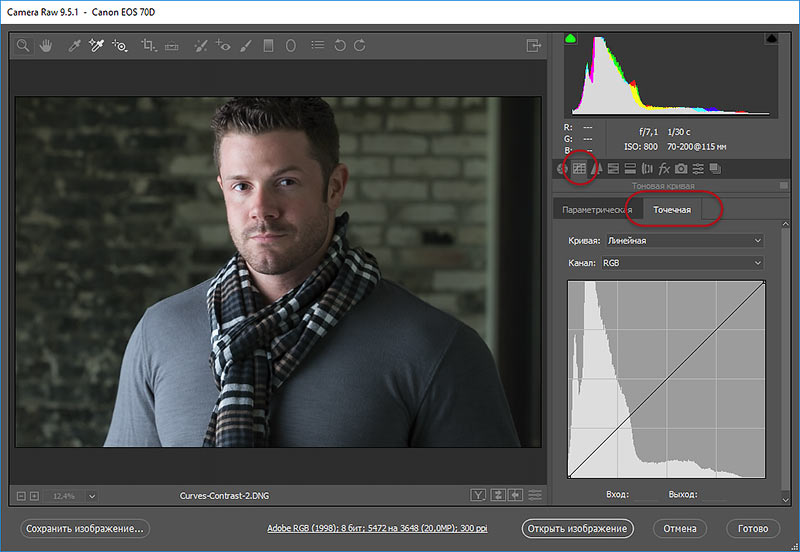
Интерфейс программы Camera Raw.
Для создания желаемого эффекта существуют десятки различных комбинаций, здесь я расскажу о том варианте, который нравится мне.
Начните с выбора опции Красный (Red) во всплывающем меню Канал (Channel) и создайте крутую S-образную кривую, нажав три раза вдоль диагональной линии (один раз в центре, один раз выше, в следующем узле сетки, и один раз ниже), равномерно расположив точки вдоль линии. Теперь оставьте центральную точку на месте и перетащите верхнюю точку вертикально вверх, а нижнюю точку — вертикально вниз,
чтобы создать кривую, показанную на рисунке:
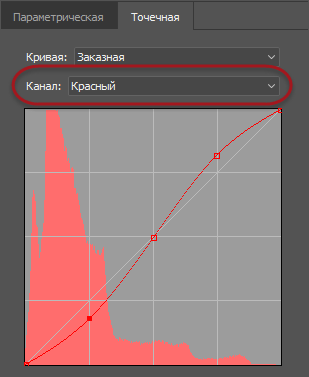
Кривая красного канала.
Затем переключитесь на канал Зеленый (Green) и создайте еще одну «трёхточечную» S-образную кривую, но уже не такую крутую
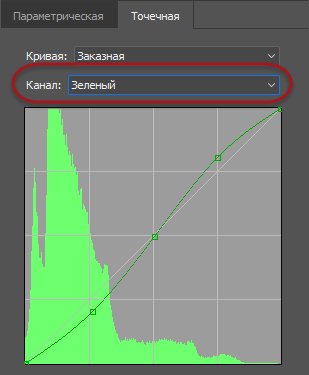
Кривая зелёного канала
Наконец, зайдите в канал Синий (Blue), здесь не добавляйте точек, а лишь перетащите нижнюю левую точку вертикально вверх вдоль левого края, а верхнюю правую точку вертикально вниз вдоль правого края, как показано на рисунке:
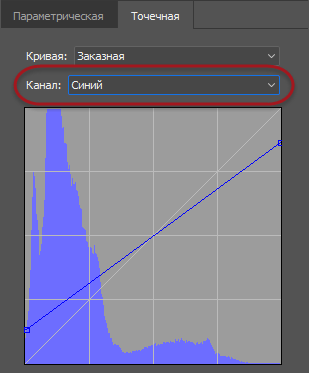
Кривая синего канала
Конечно, в зависимости от конкретного изображения, с которым вы работаете, можно несколько модифицировать эти настройки (обычно это величина перетаскивания крайних точек в канале Синий, но опять же, эта величина зависит от
снимка, с которым вы работаете).
Вот как выглядит фото с такими настройками:

Фото с готовым эффектом кроспроцессинга, добавленного в Adobe Camera Raw.
Если вы подобрали настройки, которые вам понравились, не забывайте сохранить их как набор в панели Набор (Preset), это делается точно так же, как сохранить параметры пользовательской Кривой (подробно сохранение параметров в наборе для дальнейшего использования описано в этом уроке в шаге 4.
Создание эффекта кросс-процесса в Adobe Photoshop
Принцип добавления эффекта к фото точно такой же, как и в Camera Raw — применение инструмента «Кривые». Чтобы, как и в Camera Raw, эффект был неразрушающим (т.е. полностью редактируемым в последствии), следует применять Кривые не напрямую, через Изображение —> Коррекция —> Кривые (Image —> Adjustments —> Curves), а при помощи добавления одноимённого корректирующего слоя.
Открываем фото в Photoshop, в панели слоёв кликом по значку внизу панели добавляем корректирующий слой «Кривые» (Curves), в панели свойств слоя выбираем красный канал, кривую настраиваемый точно так же, как и в Camera Raw. Затем настраиваем кривые синего и зелёного каналов. Результат должен получиться точно такой же:
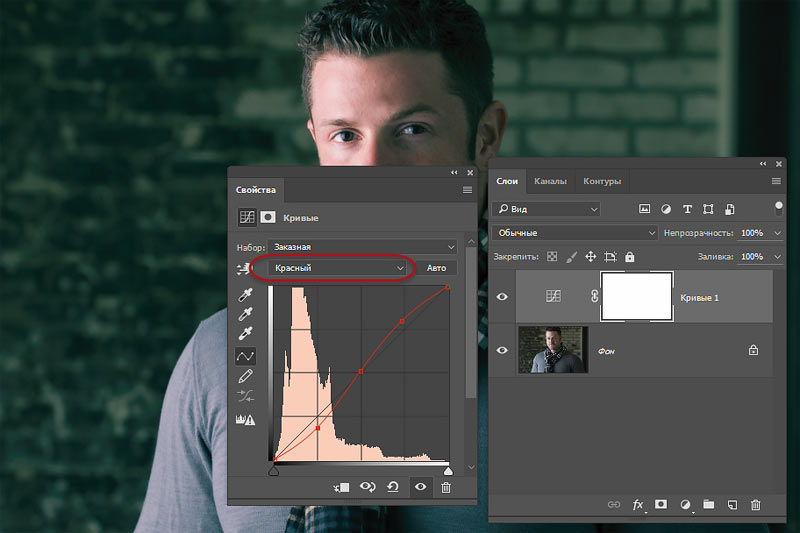
Кросс-процесс в Photoshop выполняется с помощью добавления корректирующего слоя «Кривые».
Далее можно добавить резкости с помощью фильтра «Умная резкость» (Smart Sharpen) и увеличить яркость с контрастностью с помощью корректирующего слоя «Яркость/Контрастность» (Brightness/Contrast).